VMware Workstation Pro ไม่สามารถทำงานได้บนคอมพิวเตอร์ Windows
ผู้ใช้พีซีบางรายเมื่ออัปเกรดจากWindows 7/8.1หรือเวอร์ชันก่อนหน้าของWindows 10เป็นWindows 11/10เวอร์ชันที่ใหม่กว่าอาจพบข้อความแสดงข้อผิดพลาด VMware Workstation Pro (VMware Workstation Pro error)โพสต์นี้มีวัตถุประสงค์เพื่อช่วยให้ผู้ใช้ที่ได้รับผลกระทบแก้ไขปัญหานี้ ในโพสต์นี้ เราจะนำเสนอวิธีแก้ปัญหาที่เพียงพอซึ่งคุณสามารถลองแก้ไขปัญหานี้ได้สำเร็จ
ถอนการติดตั้งแอปนี้ทันทีเพราะเข้ากันไม่ได้กับ Windows
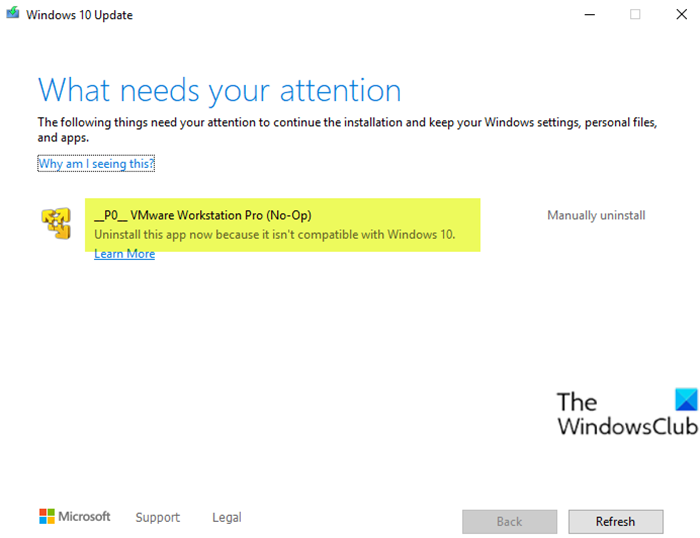
VMware Workstation Proไม่สามารถทำงานบนWindows 11/10
หากคุณประสบปัญหานี้ คุณสามารถถอนการติดตั้งVMware Workstation Proแล้วลองทำตามขั้นตอนการอัพเกรดอีกครั้ง แต่การถอนการติดตั้งซอฟต์แวร์ผ่านแอปเพล็ตโปรแกรมและคุณลักษณะ(uninstalling the software via the Programs and Features applet)ในแผงควบคุม(Control Panel)บนWindows 10จะไม่ถูกตัดออก เนื่องจากผู้ใช้บางคนรายงานว่าปุ่มสำหรับถอนการติดตั้งเป็นสีเทา หรือแม้หลังจากที่พวกเขาสามารถถอนการติดตั้งซอฟต์แวร์ได้แล้ว พวกเขาก็ยังมีปัญหาอยู่ ที่เป็นเช่นนี้เพราะว่ายังมีไฟล์ที่เหลือจากซอฟต์แวร์ที่เหลืออยู่ในพีซีWindows 1o ดังนั้น เราจะแนะนำคุณเกี่ยวกับวิธีการบุกรุกในการลบVMware Workstation Proและการพึ่งพาทั้งหมดได้อย่างไร
- ถอนการติดตั้งVMware Workstation Proโดยใช้ตัวติดตั้งซอฟต์แวร์
- ถอนการติดตั้งVMware Workstation Proโดยใช้ซอฟต์แวร์ถอนการติดตั้ง ของบริษัทอื่น(Uninstaller)
- ถอนการติดตั้งVMware Workstation Proผ่านCommand Prompt
มาดูคำอธิบายของทั้งสองวิธีกัน
1] ถอนการติดตั้ง VMware Workstation Pro(Uninstall VMware Workstation Pro)โดยใช้ตัวติดตั้งซอฟต์แวร์
หากคุณไม่มีสำเนาของตัวติดตั้ง คุณสามารถดาวน์โหลดได้(download)จาก เว็บไซต์ VMwareหรือไซต์อื่นๆ ที่โฮสต์ไฟล์ตัวติดตั้ง
ทำดังต่อไปนี้:
- (Log)เข้าสู่ระบบโฮสต์ระบบWindows ในฐานะผู้ใช้ผู้ (Windows)ดูแลระบบ(Administrator)หรือในฐานะผู้ใช้ที่เป็นสมาชิกของกลุ่มผู้ดูแลระบบ ภายใน(Administrators)
หากคุณเข้าสู่ระบบโดเมน บัญชีโดเมนจะต้องเป็นผู้ดูแลระบบท้องถิ่นด้วย
- ดับเบิลคลิกที่ไฟล์ VMware-workstation-abcd -abcdabc .exe โดยที่ abcd -abcdabcคือหมายเลขเวอร์ชันและ บิลด์
- คลิก ถัดไป(Next) บน หน้าจอ ต้อนรับ(Welcome) จาก นั้นคลิก ลบ(Remove)
หากต้องการบันทึกใบอนุญาตผลิตภัณฑ์และ ข้อมูลการกำหนดค่า Workstation Proให้เลือกช่องทำเครื่องหมายที่เหมาะสม
- คลิก ถัดไป(Next)เพื่อเริ่มถอนการติดตั้งVMware Workstation Pro(VMware Workstation Pro)
2] ถอนการติดตั้ง VMware Workstation Pro(Uninstall VMware Workstation Pro)โดยใช้ซอฟต์แวร์ถอนการติดตั้ง ของบุคคลที่สาม(Uninstaller)
แม้ว่าWindowsจะมาพร้อมกับตัวเลือก “ เพิ่ม(Add)หรือลบโปรแกรม” แต่บ่อยครั้งที่คุณจะได้รับข้อความแจ้งว่าส่วนประกอบบางอย่างไม่สามารถลบออกได้ หรือถอนการติดตั้งล้มเหลว นอกจาก(Add)นี้ ไฟล์มักจะทิ้งไฟล์ โฟลเดอร์ และทางลัดที่มีอยู่ ซึ่งหมายความว่าคุณต้องลบไฟล์เหล่านี้ด้วยตนเอง มันยังอัปเดตรีจิสทรีไม่ถูกต้องเช่นกัน โปรแกรมถอนการติดตั้งซอฟต์แวร์ของบริษัทอื่น(Third-party software uninstallers)สามารถทำงานได้อย่างละเอียดยิ่งขึ้น
3] ถอนการติดตั้ง VMware Workstation Pro(Uninstall VMware Workstation Pro)ผ่านCommand Prompt
หากคุณกำลังถอนการติดตั้งWorkstation 5.xหรือเวอร์ชันที่ใหม่กว่า ให้ใช้โปรแกรมถอนการติดตั้งWorkstation คุณจะต้องดาวน์โหลดตัวติดตั้งที่เหมาะสมลงในฮาร์ดไดรฟ์บนพีซีของคุณ
ทำดังต่อไปนี้:
- กดปุ่มWindows key + Rเพื่อเรียกใช้กล่องโต้ตอบเรียกใช้
- ในกล่องโต้ตอบ Run พิมพ์
cmdแล้วกดCTRL + SHIFT + ENTERเพื่อ เปิด Command Prompt ในopen Command Prompt in admin/elevated mode - ในหน้าต่างพรอมต์คำสั่ง พิมพ์คำสั่งด้านล่างแล้ว กดEnter
VMware-workstation-5.0.0-13124.exe /c
คำสั่งพร้อม/cสวิตช์นี้จะลบข้อมูลการลงทะเบียนMSI สำหรับ (MSI)VMware Workstationออกจากพีซี Windows 10 ของคุณโดยอัตโนมัติ
หากคุณใช้Workstation 12.x , 11.x, 10.x, 9.x, 8.x หรือ 7.x ให้เรียกใช้โปรแกรมติดตั้งด้วย /cleanสวิตช์ในพรอมต์CMD ที่ยกระดับ (CMD)คำสั่งของคุณควรมีลักษณะดังนี้:
VMware-workstation-full-7.1.2-301548.exe /clean
แค่นั้นแหละ! เมื่อคุณถอนการติดตั้งVMware Workstation เรียบร้อย แล้ว คุณสามารถดำเนินการ อัปเกรด Windows 10ต่อได้ กระบวนการนี้จะเสร็จสมบูรณ์โดยไม่มีข้อผิดพลาด
ตอนนี้อ่านแล้ว(Now read) : VMware Workstation ไม่สามารถเข้าสู่โหมด Unity
Related posts
วิธีการติดตั้ง Windows 11 บน VMware Workstation Player
VMware Workstation Player สำหรับ Windows: ฟรี desktop virtualization app
วิธีการติดตั้งระบบปฏิบัติการใหม่ใน VMware Workstation Pro
วิธีจัดการ Virtual Desktop เช่น A Pro ใน Windows 10
วิธีการ access and use BIOS ใน VMware Workstation
Microsoft Virtual Wifi Miniport Adapter driver ปัญหา [แก้ไขแล้ว]
Fix หน่วยความจำกายภาพไม่เพียงพอให้ใช้งาน VMware error
Microsoft Virtual WiFi Miniport Adapter & How คืออะไรเพื่อเปิดใช้งาน?
วิธีตั้งค่าเครื่องเสมือน Windows XP ฟรี
วิธีการตั้งค่าเดสก์ท็อปเสมือนของ Windows 11
VirtualBox VM ไม่เปิดหรือเริ่มใน Windows 10
วิธีการติดตั้ง VMware Tools ในแขก operating system
เปิดใช้งานคุณลักษณะการรวมสำหรับเครื่องเสมือนโหมด XP
Windows Terminal Tips and Tricks เพื่อให้คุณทำงานเหมือน Pro
Virtual Desktop Tips and Tricks สำหรับ Windows 10
ไม่พบระบบปฏิบัติการ Fix VMware Boot error
Microsoft Virtual WiFi Miniport Adapter คืออะไร
VirtualDesktopManager: เครื่องมือในการจัดการ Windows 10 Virtual Desktops
VMware Workstation and Device/Credential Guard เข้ากันไม่ได้
วิธีปิดการใช้งาน Virtual WiFi Network Adapter ใน Windows 8.1
